你知道怎么格式化盘吗?还在问用什么工具格式化u盘比较好?你知道系统有自带格式化u盘的方法吗?其实如果是xp系统的用户可以直接进入磁盘管理器中将u盘格式化,具体怎么做呢?小编今天将分享以xp系统格式化U盘的一种小技巧给大家,希望可帮到大家更好的使用u盘。
很多时候u盘的不良使用导致我们需要格式化u盘,微软为了方便大家使用,早在xp的时候就已经自带格式化u盘的方法了,操作简单,是不是到今天你都还不知道呢,不如我们一起看看具体的操作步骤吧,只需5个步骤就可以。
xp系统格式化u盘
首先我们右键点击“我的电脑” - 选择并打开“管理

格式化u盘(图1)
打开管理窗口选择打开“存储” - “磁盘管理”,在磁盘管理中找到U盘,单击鼠标左键,可以在此窗口下方看到U盘的基本信息

格式化u盘(图2)
右键u盘并选择左键点击【格式化】
小编教你如何用U盘破解电脑开机密码
刚装上的系统居然带有开机密码,该怎么开机密码删除,开机密码记不起来了,开不了机,有没有清除开机密码的方法呢?其实清除密码的方法很简单你只需要会制作PE就可以了.

格式化u盘(图3)
此时弹出窗口提示是否要格式化此分区,点击【是】
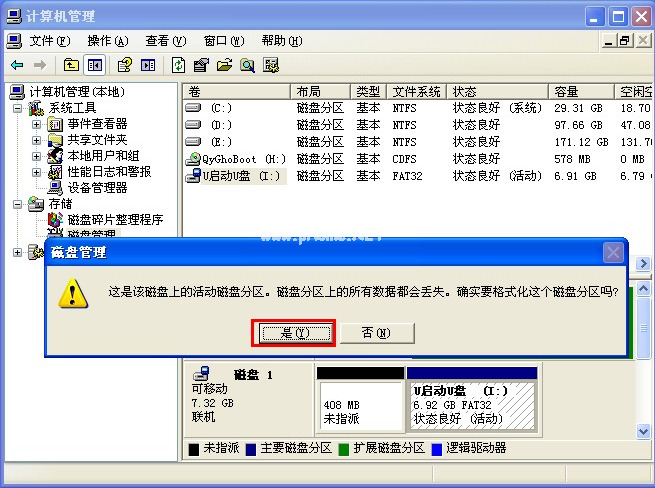
格式化u盘(图4)
接着又弹出一个窗口,选择格式化的方式,选择默认格式即可,点击【确定】

格式化u盘(图5)
以上就是xp系统格式化u盘的方法了,如果要你想要将其他盘格式化,也可以用这种方式进行格式化,希望这篇教程可以帮到你。
小编教你晨枫U盘启动工具
很多人都想知道如何使用晨枫U盘启动工具,这也是网友讨论的一大话题,就由我给大家解除疑问,带来了一种关于晨枫U盘启动工具如何使用的图文教程,希望能帮助到有需要的朋友.






